Es gibt einige Anwendungen, die zu viel Arbeit machenSpeicher, auch wenn Sie sie nicht benötigen. Dies verringert die Reaktionszeit Ihres Computers erheblich und lässt andere, wichtigere Anwendungen langsamer laufen, als sie eigentlich sollten. Manchmal sind Sie sich dessen nicht einmal bewusst, und ein Prozess, der mit einer Drittanbieteranwendung zusammenhängt, wird im Hintergrund ausgeführt und beansprucht den gesamten Speicher. Sie erkennen, dass etwas nur dann nicht stimmt, wenn der Computer entweder zu langsam wird oder vollständig in den nicht reagierenden Modus wechselt. Prozesspriorisierung ist eine Anwendung für Windows, mit der SiePassen Sie die Priorität der ausgeführten Anwendungen an. Auf diese Weise können Sie speicherintensive Anwendungen stoppen, die andere stören. Mit der Anwendung können Sie Anwendungen zu verschiedenen Prioritätseinstellungen hinzufügen, z Echtzeit, Hoch, Normal und Leerlauf. Sie können auch eine Liste der derzeit aktiven Prozesse anzeigen und eine benutzerdefinierte auswählen Betriebsart. Lesen Sie weiter, um mehr über Process Prioritizer zu erfahren.
Mit dem Windows Task-Manager können Sie auchÄndern Sie die Priorität von Prozessen. Sie können jedoch keine unterschiedlichen Prozesse in unterschiedliche Prioritätsgruppen einordnen, sodass sie standardmäßig mit unterschiedlichen Prozessprioritäten ausgeführt werden. Der Prozesspriorisierer verfügt hingegen über verschiedene Kategorien, z. B. Echtzeit, Hoch, Normal und Leerlauf. Sie können einen Prozess in eine der Kategorien einordnen und sich bei jeder Ausführung der Anwendung keine Gedanken mehr über die Änderung der Prozesspriorität machen. Um Anwendungen zu Process Prioritizer hinzuzufügen, klicken Sie mit der rechten Maustaste auf das Taskleistensymbol und wählen Sie öffnen. Wählen Sie nun die Betriebsart von System Process Scan und Shell Hook. System Process Scan können Sie definieren ein Aktualisierungsintervall zwischen 5 und 60 Sekunden, während Shell Hook Überprüft Prozesse und ändert jede Instanz eines Prozesses, der für eine Prioritätsänderung aufgelistet ist.

Wählen Sie als nächstes eine Registerkarte von oben aus Echtzeit, Hoch, Normal und Leerlauf, abhängig von der Priorität, die Sie einstellen möchten. Klicken Hinzufügen und geben Sie den vollständigen Namen des Prozesses für diese Anwendung ein. Die Namen für Bewerbungsverfahren finden Sie unter Aktuelle Prozesse Tab.
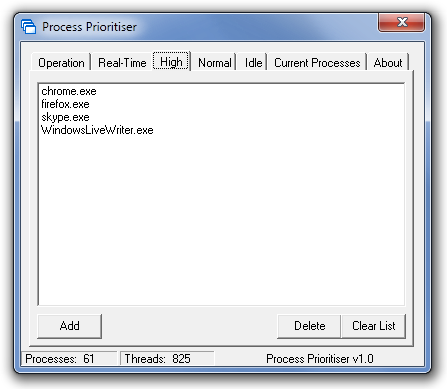
Die Anwendung führt alle angekündigtenFunktionen, aber es kann wirklich ein Facelifting in Bezug auf die Schnittstelle verwenden. Im Moment sieht das Interface sehr langweilig aus. Darüber hinaus müssen Sie zum Hinzufügen von Prozessen zum Programm dessen Namen eingeben, nachdem Sie ihn auf der Registerkarte Aktuelle Prozesse nachgeschlagen haben. Es wäre einfacher, wenn Benutzer die Prozesse direkt aus der Liste auswählen könnten. Process Prioritizer funktioniert sowohl mit 32-Bit- als auch mit 64-Bit-Versionen von Windows XP, Windows Vista und Windows 7.
Laden Sie Process Prioritizer herunter













Bemerkungen